Chèn video trong HTML5
Cách chèn video vào html5 không khó. Sau đây là hướng dẫn bạn chi tiết cách chèn video vào website HTML.
Video và âm thanh trên web
Sự bùng nổ đầu tiên của video và âm thanh trực tuyến được tạo ra nhờ các công nghệ độc quyền dựa trên plugin như Flash và Silverlight. Cả hai công nghệ này đều gặp phải các vấn đề về bảo mật và khả năng truy cập, và hiện đã lỗi thời, nhường chỗ cho các giải pháp HTML gốc <video> và <audio> cùng với sự sẵn có của các API JavaScript để kiểm soát chúng. Bài viết sẽ hướng dẫn bạn chi tiết cách chèn video vào HTML 5 cho website kèm ví dụ minh họa dễ hiểu.
Lưu ý: Trước khi bắt đầu, bạn cũng nên biết rằng có khá nhiều OVP (nhà cung cấp video trực tuyến) như YouTube, Dailymotion và Vimeo, và các nhà cung cấp âm thanh trực tuyến như Soundcloud. Các công ty này cung cấp một cách thuận tiện, dễ dàng để lưu trữ và xem video, vì vậy bạn không phải lo lắng về việc tiêu thụ băng thông khổng lồ. OVP thậm chí thường cung cấp mã nhúng video/âm thanh có sẵn vào trang web của bạn; nếu bạn sử dụng cách này, bạn có thể tránh được một số khó khăn.
Âm thanh và video có thể giúp thêm nội dung tương tác vào trang web của bạn. Điểm cộng là HTML5 cung cấp cách dễ dàng để nhúng tệp âm thanh và video. Nó có trình phát mặc định và hầu hết các trình duyệt hiện đại đều hỗ trợ trình phát HTML. Các định dạng âm thanh phổ biến nhất bao gồm:
- MP3 – định dạng âm thanh phổ biến nhất, sử dụng kỹ thuật nén mất dữ liệu và cho phép giảm kích thước tệp. Mặc dù được người dùng ưa chuộng, các công ty truyền hình và đài phát thanh vẫn sử dụng codec ISO-MPEG hiện đại hơn, chẳng hạn như AAC hoặc MPEG-H.
- AAC (Advanced Audio Codec) — codec đóng, tương tự MP3, nhưng so với codec sau, AAC cho chất lượng cao hơn với mức độ nén tương đương hoặc mạnh hơn.
- Ogg Vorbis — định dạng miễn phí với mã nguồn mở, được hỗ trợ trong Firefox, Opera và Chrome. Mang lại chất lượng âm thanh tốt, nhưng chưa được hỗ trợ đầy đủ trên các trình phát thiết bị.
HTML là viết tắt của HyperText Markup Language (Ngôn ngữ đánh dấu siêu văn bản). Ngôn ngữ này được sử dụng để thiết kế các trang web bằng ngôn ngữ đánh dấu. Đây là sự kết hợp giữa Hypertext và Markup language (Ngôn ngữ đánh dấu siêu văn bản). HTML sử dụng các thẻ và thành phần được xác định trước để cho trình duyệt biết cách hiển thị nội dung trên màn hình một cách chính xác. Vì vậy, trong bài viết này, chúng ta sẽ tìm hiểu cách chèn video vào HTML5.
Ví dụ video dưới đây được chèn bằng thẻ video:
Phần tử <video> trong HTML
Để hiển thị video trên website, bạn hãy sử dụng thẻ <video> theo cấu trúc dưới đây:
<video width="320" height="240" controls>
<source src="movie.mp4" type="video/mp4">
<source src="movie.ogg" type="video/ogg">
Trình duyệt của bạn không hỗ trợ thẻ video.
</video>Giải thích ví dụ trên:
- Thuộc tính controls trong ví dụ trên sẽ thêm thanh điều khiển video vào, như: phát, tạm dừng, phóng to và âm lượng...
- Bạn nên thêm thuộc tính width và height để đảm bảo cố định khung video sẽ được hiện trong quá trình load site.
- Phần tử source cho phép bạn chỉ định các tệp video thay thế mà trình duyệt có thể chọn. Mặc định, trình duyệt sẽ sử dụng định dạng được nhận dạng đầu tiên.
- Phần nội dung Text giữa các thẻ <video> và </video> sẽ chỉ hiển thị khi chạy trên các trình duyệt không hỗ trợ thẻ <video>.
Thiết lập video tự động chạy
Để video tự động chạy ngay sau khi load xong trình duyệt, bạn hãy sử dụng thuộc tính autoplay. Ví dụ như đoạn code dưới đây:
<video width="320" height="240" autoplay>
<source src="movie.mp4" type="video/mp4">
<source src="movie.ogg" type="video/ogg">
Trình duyệt của bạn không hỗ trợ thẻ video.
</video>Lưu ý: Trong hầu hết các trường hợp, trình duyệt nhân Chromium khoog cho phép tự động phát. Nếu có, thì video luôn bị tắt tiếng khi tự chạy.
Thêm muted sau autoplay để video của bạn luôn tự động phát (nhưng bị tắt tiếng):
<video width="320" height="240" autoplay muted>
<source src="movie.mp4" type="video/mp4">
<source src="movie.ogg" type="video/ogg">
Trình duyệt của bạn không hỗ trợ thẻ video.
</video>Thẻ <video> được hỗ trợ trên các trình duyệt nào?
Thường thẻ video được hỗ trợ cho các trình duyệt với các phiên bản tương ứng như sau:
- Chrome 4.0 trở lên
- Edge 9.0 trở lên
- Firefox 3.5 trở lên
- Safari 4.0 trở lên
- Opera 10.5 trở lên
Định dạng video HTML
Có ba định dạng video được hỗ trợ trên trình duyệt là: MP4, WebM và Ogg. Trình duyệt hỗ trợ các định dạng khác nhau theo bảng dưới đây:
| Trình duyệt | MP4 | WebM | Ogg |
| Edge | Có | Có | Có |
| Chrome | Có | Có | Có |
| Firefox | Có | Có | Có |
| Safari | Có | Có | |
| Opera | Có | Có | Có |
Video HTML - Các loại media
| File Format | Media Type |
|---|---|
| MP4 | video/mp4 |
| WebM | video/webm |
| Ogg | video/ogg |
Những câu hỏi thường gặp về cách thêm video vào HTML
Định dạng video nào được hỗ trợ bởi HMTL5?
HTML5 hỗ trợ các định dạng MP4, WebM và Ogg. Bao gồm nhiều định dạng đảm bảo khả năng tương thích rộng hơn với trình duyệt.
Làm thế nào để có thể làm cho video nhúng của mình phản hồi?
Sử dụng CSS để đặt chiều rộng của video thành 100% và điều chỉnh chiều cao cho phù hợp, đảm bảo video có thể thay đổi kích thước theo các kích thước màn hình khác nhau.
Có thể tự động phát video trong HTML không?
Có, bằng cách thêm thuộc tính autoplay vào thẻ <video>. Tuy nhiên, hãy thận trọng, vì việc tự động phát video có thể ảnh hưởng đến trải nghiệm của người dùng.
Làm thế nào để thêm phụ đề vào video HTML5 của tôi?
Sử dụng phần tử <track> trong thẻ <video> để chỉ định tệp phụ đề, tăng cường khả năng truy cập cho người dùng.
Có thể nhúng video YouTube trực tiếp vào trang HTML của mình không?
Có, bằng cách sử dụng thẻ <iframe> với URL nhúng của video Youtube, bạn có thể hiển thị video YouTube trên trang web của mình.
Tóm lại, các phương pháp hay nhất để nhúng video vào HTML
- Sử dụng thẻ <video>: Sử dụng phần tử <video> để nhúng video vì nó cung cấp khả năng kiểm soát tốt hơn và được hỗ trợ rộng rãi trên các trình duyệt hiện đại.
- Cung cấp nhiều định dạng: Bao gồm nhiều định dạng video (ví dụ: MP4, WebM, Ogg) trong thẻ <video> để đảm bảo khả năng tương thích trên các trình duyệt khác nhau.
Như bạn thấy, cách chèn video vào HTML không quá khó phải không?
Bạn nên đọc
-

Phần tử Canvas trong HTML5
-

Các định dạng Đa phương tiện - Multimedia trong HTML5
-

Phần tử SVG trong HTML5
-

Các thuộc tính của phần tử input trong HTML
-

Hình ảnh img trong HTML
-

5 code trái tim đập của thủ khoa Lý có tên, chèn ảnh
-

Các phần tử mới trong HTML5
-

Giới thiệu về HTML5
-

Cách chèn khoảng trống trong HTML
Theo Nghị định 147/2024/ND-CP, bạn cần xác thực tài khoản trước khi sử dụng tính năng này. Chúng tôi sẽ gửi mã xác thực qua SMS hoặc Zalo tới số điện thoại mà bạn nhập dưới đây:
Cũ vẫn chất
-

Những biệt danh hay cho bạn thân, đặt biệt danh cho bạn thân
2 ngày 53 -

Cách bấm dây mạng chuẩn chỉ với 3 bước
2 ngày 1 -

Cách lấy link video YouTube trên điện thoại, máy tính
2 ngày -

Stt về bạn thân, những câu nói hay về tình bạn
2 ngày 2 -

Hàm SUBTOTAL: Tính tổng giá trị danh sách đã lọc trong Excel
2 ngày -

Cách đăng ký gói V90Z Viettel nhận 30GB
2 ngày -

Cách xóa trang trắng trong Google Docs
2 ngày -

Cách cài tiếng Việt cho Messenger trên điện thoại
2 ngày -

Top 5 smartphone tốt nhất cho người lớn tuổi
2 ngày -

File XML là gì và cách mở nó như thế nào?
2 ngày
 Công nghệ
Công nghệ  AI
AI  Windows
Windows  iPhone
iPhone  Android
Android  Học IT
Học IT  Download
Download  Tiện ích
Tiện ích  Khoa học
Khoa học  Game
Game  Làng CN
Làng CN  Ứng dụng
Ứng dụng 



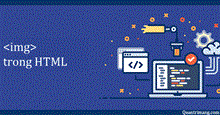


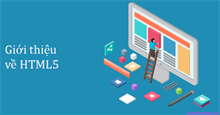

 Linux
Linux  Đồng hồ thông minh
Đồng hồ thông minh  macOS
macOS  Chụp ảnh - Quay phim
Chụp ảnh - Quay phim  Thủ thuật SEO
Thủ thuật SEO  Phần cứng
Phần cứng  Kiến thức cơ bản
Kiến thức cơ bản  Lập trình
Lập trình  Dịch vụ công trực tuyến
Dịch vụ công trực tuyến  Dịch vụ nhà mạng
Dịch vụ nhà mạng  Quiz công nghệ
Quiz công nghệ  Microsoft Word 2016
Microsoft Word 2016  Microsoft Word 2013
Microsoft Word 2013  Microsoft Word 2007
Microsoft Word 2007  Microsoft Excel 2019
Microsoft Excel 2019  Microsoft Excel 2016
Microsoft Excel 2016  Microsoft PowerPoint 2019
Microsoft PowerPoint 2019  Google Sheets
Google Sheets  Học Photoshop
Học Photoshop  Lập trình Scratch
Lập trình Scratch  Bootstrap
Bootstrap  Năng suất
Năng suất  Game - Trò chơi
Game - Trò chơi  Hệ thống
Hệ thống  Thiết kế & Đồ họa
Thiết kế & Đồ họa  Internet
Internet  Bảo mật, Antivirus
Bảo mật, Antivirus  Doanh nghiệp
Doanh nghiệp  Ảnh & Video
Ảnh & Video  Giải trí & Âm nhạc
Giải trí & Âm nhạc  Mạng xã hội
Mạng xã hội  Lập trình
Lập trình  Giáo dục - Học tập
Giáo dục - Học tập  Lối sống
Lối sống  Tài chính & Mua sắm
Tài chính & Mua sắm  AI Trí tuệ nhân tạo
AI Trí tuệ nhân tạo  ChatGPT
ChatGPT  Gemini
Gemini  Điện máy
Điện máy  Tivi
Tivi  Tủ lạnh
Tủ lạnh  Điều hòa
Điều hòa  Máy giặt
Máy giặt  Cuộc sống
Cuộc sống  TOP
TOP  Kỹ năng
Kỹ năng  Món ngon mỗi ngày
Món ngon mỗi ngày  Nuôi dạy con
Nuôi dạy con  Mẹo vặt
Mẹo vặt  Phim ảnh, Truyện
Phim ảnh, Truyện  Làm đẹp
Làm đẹp  DIY - Handmade
DIY - Handmade  Du lịch
Du lịch  Quà tặng
Quà tặng  Giải trí
Giải trí  Là gì?
Là gì?  Nhà đẹp
Nhà đẹp  Giáng sinh - Noel
Giáng sinh - Noel  Hướng dẫn
Hướng dẫn  Ô tô, Xe máy
Ô tô, Xe máy  Tấn công mạng
Tấn công mạng  Chuyện công nghệ
Chuyện công nghệ  Công nghệ mới
Công nghệ mới  Trí tuệ Thiên tài
Trí tuệ Thiên tài